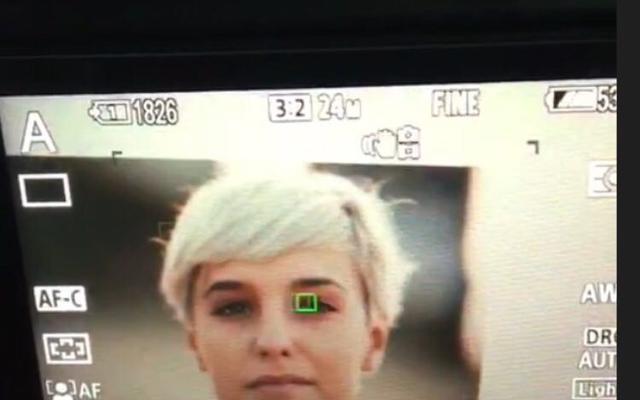先来看1分钟读懂版
1 样式
加入了 “样式” 的概念,这相当于把你对某张照片的大多数操作存成一个修片配方。对于相似度较高的照片来说,你修一张,就等于把它们都修了,因为保存的配方可以直接应用在其他照片上。
这就好像在面对一堆要修理的敌(zhao)人(pian)时,恭喜你获得了一个叶问:

虽然还不算批量调整,但是通过使用样式,修片效率依然大大提升。
2 扫码修片
“样式” 不仅可以保存,还可以由你自己起一个霸气的名字,更能生成为一个 “QR样式” (其实就是二维码),这个 “QR样式” 可以自由分享,你还可以在其他设备上使用 Snapseed 扫描 QR样式,从而获得别人的修片 “样式”。

所以下回在地铁上看到这种场景,不一定是在做营销,
没准人家只是想修张照片。
3 其他
局部工具升级,除了局部调节亮度、对比度和饱和度,还能调节结构(锐化的一种)了。这也很厉害,以后我会出教程。
篇幅所限,本文重点讲解前两条更新的用法和优势所在。
简而言之,这次升级让 Snapseed 成为了能够最有效保存与分享修片配方的 App 之一。
下面是“样式”功能的
详细详细更详细讲解版
● ● ● ●
样式是什么?
在以往的 Snapseed 版本中,你已经能看到每一次对图片的调整,都能被保存下来。然后你可以点击下方这个图标,
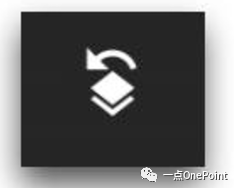
再点 “查看修改内容” 浏览所有调整步骤。
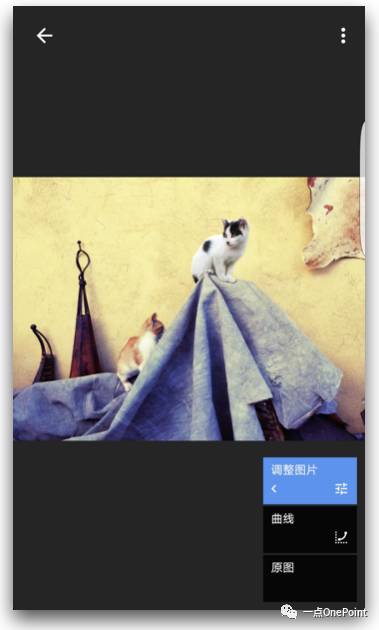
比如上面这张作品,我先后用了 曲线 和 调整图片 2 个工具,
也就是做了 2 步调整。
而在 2.16 版里,查看修改内容下面多了 3 个关于样式的新选项:
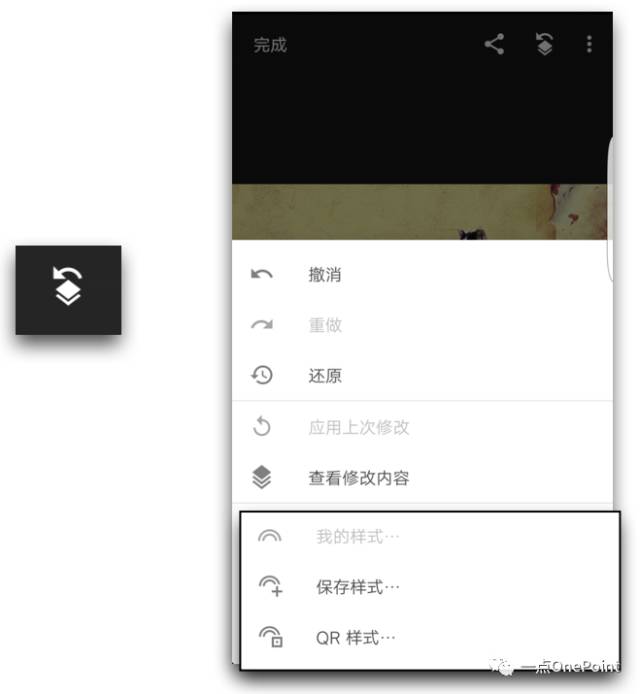
如果你是跟我一样,第一次看到这个界面,恰好又刚刚修完一张称心如意的照片,那么,你可以点击 “保存样式” ,刚刚那张图片所经历的 曲线和调整图片 2 步调整,将会被完整的保留下来。
“ 无论你曲线做了多么复杂的 RGB 通道调整,无论你对调整图片里做了从阴影、高光到亮度、对比度的所有调整,都能被记录下来,保存在你的这个样式里。
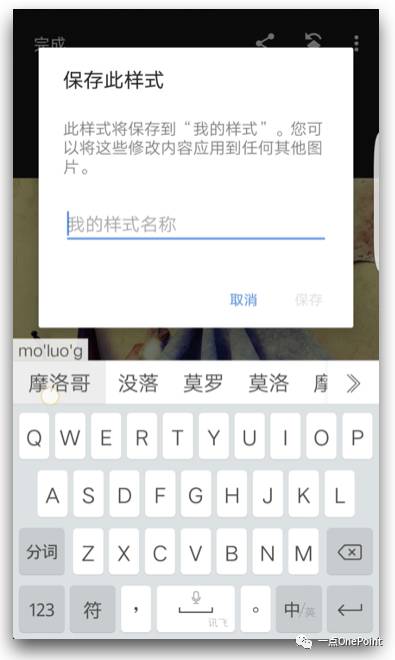
保存样式时,你还可以为你的这个样式命名。命名之后点击 “保存” ,样式就存好了。
而当你在回到刚才那个界面时,点击 “我的样式” 就能看到刚刚保存的那个样式:
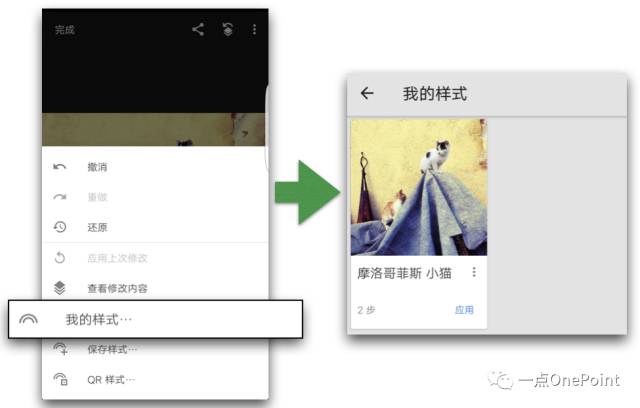
“ 这就是 样式 ,它就是将你的主要调整步骤,固化为一个 <配方> ,而这个配方可以运用到其他照片上,从而大大节约时间。
需要注意的是,在应用样式时,样式右侧也有 3 个小圆点,点击之后,你能看到下面的几个选项:
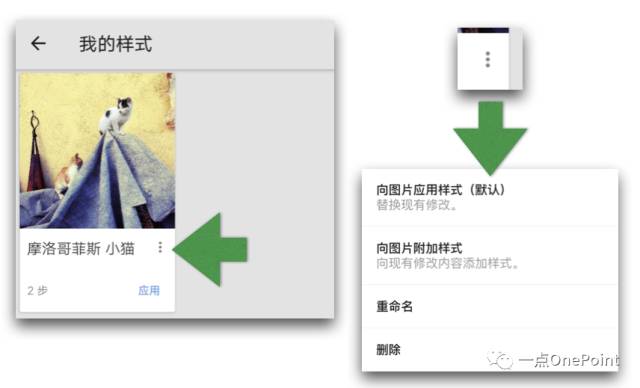
其中第一个默认选项,是直接给你的照片加上样式所涉及的各项调整,并且假如你之前做了什么调整,这一步将把那些调整给去掉。
如果你不想发生这种情况,那么第二个选项就是为此而设计的,它的含义是在你已经做过的调整基础之上,再添加样式里涉及的调整。
重命名和删除就不用我多讲了吧~
● ● ● ●
我为什么需要“样式”?
如果你觉得上面的步骤听起来有点麻烦,那么请设想下面这样的场景。
首先,你修了一张很满意的照片,保存了它的主要调整步骤成为了一个属于你自己的“样式”,然后,你打开了另一张也很喜欢的照片,把样式覆盖了上去。
几秒钟,Duang ~ 神马曲线~ 神马调整图片~ 一键搞定。
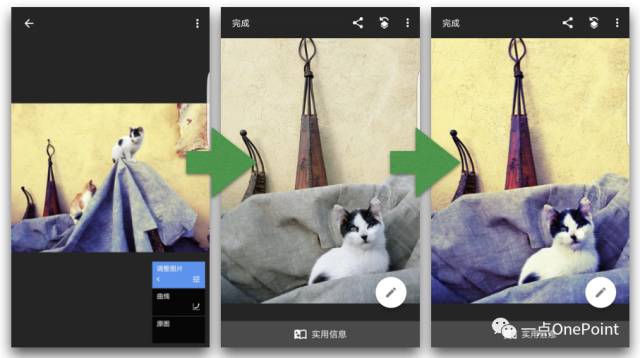
这时,你老婆走了过来,对你说:
“呀,这猫咪拍得真好,那你也帮我把我拍的这些修一下吧!”
于是你看到了下面这样的相册截图:

如果这么多照片一张张修……
你可以设想一下……反正我是不敢想……

“ 所以样式最大的好处就是当你需要处理大量同场景、同光线的照片时,极大节约你的时间和精力。
好,在你笑过了之后,我要说,上述情况其实非常可能发生在任何一次旅行结束之后,当你看着相册里海量照片,却都觉得很好很值得处理时。
以及,当你被上司要求处理类似照片时……
样式,良心功能……
● ● ● ●
如何分享样式?
如果 Snapseed 2.16 版仅仅推出了样式,那本兔作为一个经历过大风大浪的手机摄影老师傅,并不会辣么激动。让我觉得颇为意外,真正有意思的,是下面这个功能:
扫码修片
当然,你要先创建一个 “码”
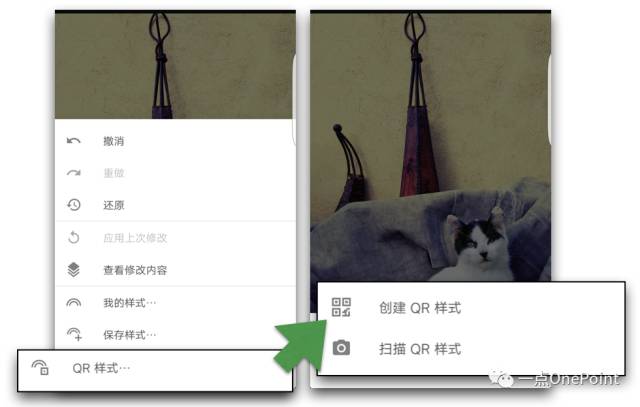
Snapseed 把这称为 QR样式 ,其实就是一个二维码,你看:
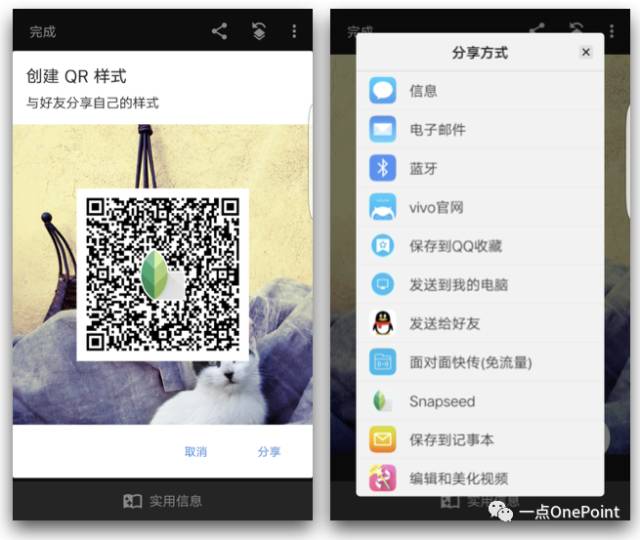
当生成这个二维码之后,你就可以把它肆意分享出去了。
而这个二维码里,其实就包含了样式中所有的数据,我们来看下扫码的动画:

对于步骤不多的样式
Biu~ 的一下就完成了
“ 敲黑板!
这个扫码修片是无视系统类型的,也就是说 安卓 和 iOS 可以互扫!完全打破了厂商系统的壁垒。
这才是令本兔真正开心的地方,因为作为一个摄影人、一个媒体人、一个手里不止一个系统一个品牌手机的兔,最发愁的,就是如何统一不同平台照片的修片步骤。
现在好了,通过这个扫码,我就能让两台手机以完全相同的方式修图了。
对于普通人来说,即使你自己用 iPhone 手机,而你非常厉害的摄影师盆友用 安卓 ,你也可以毫无阻碍地更他说:
“我的哥,把你那张片儿的样式借我扫扫呗~”
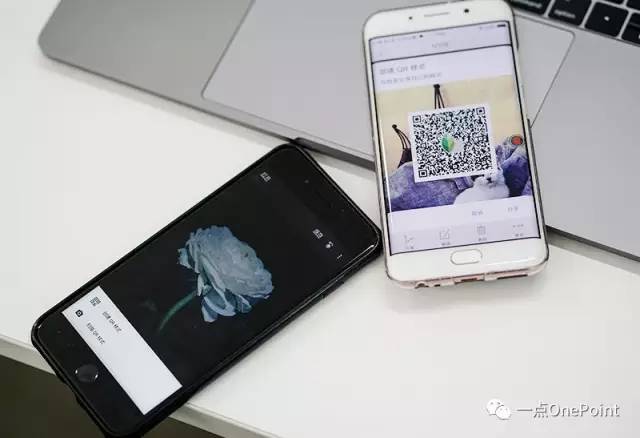
打破 iOS 与 安卓 的系统壁垒,是 QR样式 最令人兴奋之处。
● ● ● ●
一些小问题
开心吗?
先别急着开心,就目前我手头的安卓设备来看,还存在一些问题。
比如你可能会在扫码时遇到这样的情况:

解决方法是:
你要装一个在国内并没有什么卵用的应用: Google Play 。

这是谷歌官方的应用商店,其实在大陆无法使用。但是真的装了它,Snapseed 安卓版就能扫码了……看得本兔也是一脸懵逼……
另一个问题则关乎样式的使用,那就是:
“ 并非所有的调整步骤都会被记录到样式里,那些涉及局部调整的工具,比如局部、画笔、修复、变形,还有所有图层的蒙版都无法作为样式应用到其他图片上。
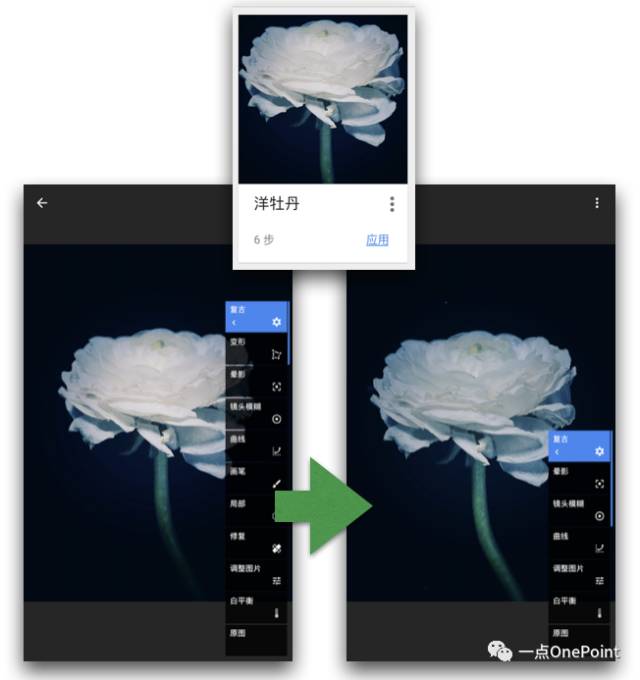
其实这张照片的处理不止6步,但样式只存了6步。
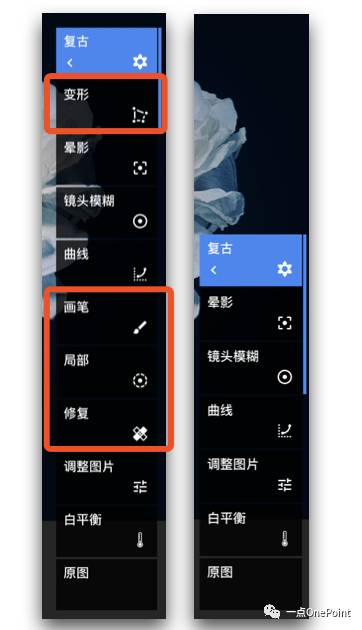
左侧为样式图片全部的调整步骤,右侧图片为对另一张图片应用样式之后所“移”过去的捕捉,可以看出并不完整,左边红框标出的步骤没有记录到样式并应用到新图片里。
为什么?
“ 其原因是极少有两张完全一样的图片,像画笔、蒙版的处理,是必须针对不同的图片做出相应变化的,傻傻地复制过去,反而会导致修片出现问题。
反正即使复制了样式过来,你也可以对其中的任意一步再做调整嘛~
而且多数情况下,每张照片都有需要特别调整的地方,所以你也不能太懒。
以上,就是在更新至 2.16 版之后,Snapseed 中样式功能的详解。以后谁再跟我说要我修图的步骤,我就丢一打二维码过去~
~ 祝大家修片愉快 ~


注:
某些品牌的安卓手机应用商店
还未更新 Snapseed 至 2.16 ,
对此,你可以使用下面的地址下载:
链接: https://pan.baidu.com/s/1qYKy6TI
密码: tpn5
影像之美,就在这一点。
一点OnePoint